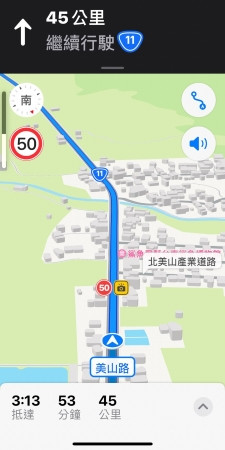前兩篇都是根據汽車模式的介面進行介紹,因為他是導航模式中最完整的,那今天來說說行進間的畫面
開啟速限速限提醒是可以開關的,首先打開設定找到地圖,點進去後再往下滑的路線中選擇開車,點進去之後將速限開啟(綠色)即可啟用導航速限通知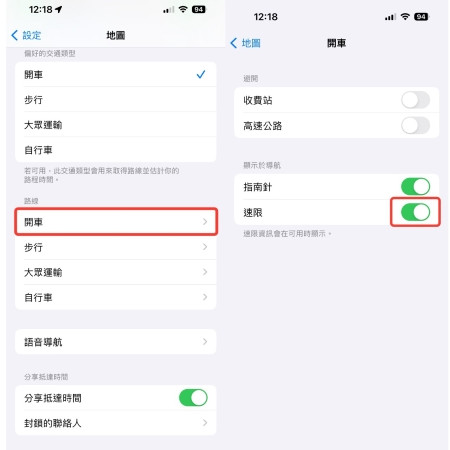
畫面在行駛過程中,如果有經過限速路段,可以在地圖導航畫面左側看到速限的交通號誌,藉由這個可以讓駕駛留意自己的車速,不過美中不足的是,台灣還有最低速限,希望之後的更新會有更完整的資料
更新至iOS 14.5(含)後續版本,即可使用測速照相提醒的功能,這項功能屬於圖資更新,因此沒有開關,若經過登錄在圖資的測速點,變會顯示黃色攝影機的圖示,而目前的畫面已經有所更新,改為黃色照相機,且旁邊會顯示測速照相的速限